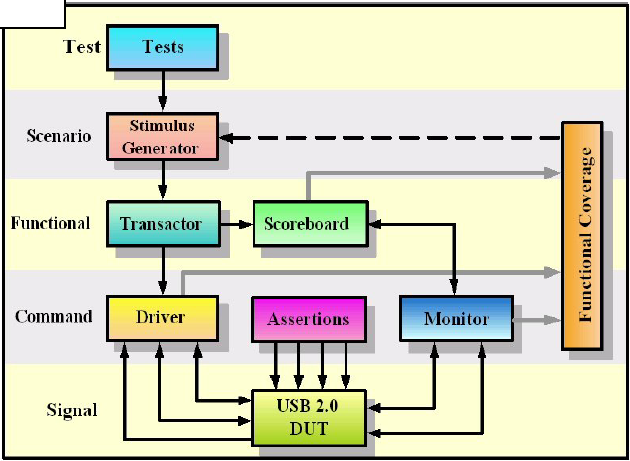1. Mục đích
1. Mục đích
Chuẩn bị môi trường phát triển ứng dụng xử lý ảnh sử dụng thư viện OpenCV trên nền tảng máy tính Linux. Bài viết này hướng dẫn:
- Cài đặt thư viện OpenCV trên máy tính Linux
- Viết ứng dụng Qt sử dụng thư viện OpenCV biên dịch chạy trên máy tính Linux
2. Yêu cầu
- PC cài đặt Ubuntu (10.4) dùng làm máy phát triển (Linux host)
- Compile source:
+ Mã nguồn OpenCV (Hướng dẫn này sử dụng phiên bản OpenCV 2.2.0 cho Ubuntu 10.4)
+ CMake để biên dịch OpenCV
- Other useful libraries: zlib, libpng, libjpeg, libz (hỗ trợ làm việc với các định dạng ảnh)
3. Nội dung tiến hành
3.1. Cài đặt OpenCV trên máy tính Linux (Ubuntu)
- Chú ý: Chuyển sang quyền root trước khi thực hiện cài đặt (lệnh su root)
3.1.1. Cài đặt công cụ bổ trợ
a) Cài đặt Cmake trên Ubuntu:
+ Cài bằng lệnh:
+ Hoặc cài qua Synaptic Package Manager (mở System->Administration->Synaptic Package Manager), gõ cmake trong quick search để tìm. Chọn cmake và
cmakegui để cài đặt.
b) Cài đặt các thư viện bổ trợ libpng, libjpeg, libz, … (hỗ trợ đọc ghi các định dạng file ảnh, movie)
+ Cài bằng lệnh:
+ Hoặc cài qua Synaptic Package Manager của Ubuntu.
· Gõ “libpng” trong quick search để tìm thư viện runtime “libpng12-0”, chuột phải chọn “mark for installion”. Chọn Apply để cài đặt.
· Thư viện libjpeg, gõ “libjpeg” trong quick search để tìm, chọn “libjpeg62”.
· Thư viện zlib, gõ “zlib” trong quick search để tìm, chọn “zlib1g”. Thực hiện cài tương tự như trên.
Chú ý: Để sử dụng libjpeg trên Qt, cần include thư viện như sau: extern "C" {#include <jpeglib.h>}. Tham khảo thêm: http://www.linuxfromscratch.org/blfs/view/6.3/general/libjpeg.html
3.1.2. Download OpenCV
- Download OpenCV 2.2.0 source cho Ubuntu từ địa chỉ sau:
http://sourceforge.net/projects/opencvlibrary/files/opencv-unix/2.2/
(File nén OpenCV-2.2.0.tar.bz2)
- Giải nén file trên và để trong thư mục thích hợp (~/OpenCV-2.2.0)
- Hoặc sử dụng lệnh để download và giải nén như sau:
cd ~
wget http://sourceforge.net/projects/opencvlibrary/files/opencv-unix/2.0/OpenCV-2.2.0.tar.bz2/download
tar -xvf OpenCV-2.2.0.tar.bz2
cd OpenCV-2.2.0
3.1.3. Biên dịch mã nguồn OpenCV (configure and compilation)
Biên dịch mã nguồn OpenCV đã download sử dụng các bước thao tác như sau
cd ~/<your_working_dir>/OpenCV-2.2.0 # the directory should contain CMakeLists.txt, INSTALL etc.
mkdir release # create the output directory
cd release
cmake -D CMAKE_BUILD_TYPE=RELEASE -D CMAKE_INSTALL_PREFIX=/usr/local -D BUILD_PYTHON_SUPPORT=ON ..
Hoặc tham khảo thêm một cấu hình dịch khác:
cmake -D WITH_TBB=ON -D BUILD_NEW_PYTHON_SUPPORT=ON -D WITH_V4L=OFF -D INSTALL_C_EXAMPLES=ON -D INSTALL_PYTHON_EXAMPLES=ON -D BUILD_EXAMPLES=ON .
3.1.4. Cài đặt
- Sau khi cấu hình dịch sau, tiến hành cài đặt từ Makefile
makesudo make install3.1.5. Cấu hình đường dẫn đến thư viện OpenCV để sử dụng
- Để sử dụng thư viện này trên Linux, cần cấu hình đường dẫn trong /etc/ld.so.conf.d/ bằng cách tạo ra file ‘opencv.conf’ chứa đường dẫn đến thư viện opencv
(cấu hình cài đặt ở phần trên mặc định là /usr/local/lib). Sau đó dùng lệnh:
sudo ldconfig -v
Cũng có thể add đường dẫn:
LD_LIBRARY_PATH:
export LD_LIBRARY_PATH=/usr/local/lib:$LD_LIBRARY_PATH
Quá trình cài đặt thành công. Trong dự án Qt, muốn sử dụng thư viện OpenCV, cần cấu hình trỏ đường dẫn đến vị trí cài đặt thư viện này bằng cách thêm vào
file .pro dòng lệnh:
INCLUDEPATH += /usr/local/include/opencv
LIBS +=/usr/local/lib/*.so
Nguồn tham khảo:
http://opencv.willowgarage.com/wiki/InstallGuide_Linux
http://www.samontab.com/web/2011/06/installing-opencv-2-2-in-ubuntu-11-04/
Bạn có đam mê ngành thiết kế vi mạch và bạn muốn có mức lương 1000 usd cùng lúc bạn
đang muốn tìm một Trung tâm để học vậy hãy đến với ngành vi mạch tại SEMICON
HotLine: 0972 800 931 Ms Duyên